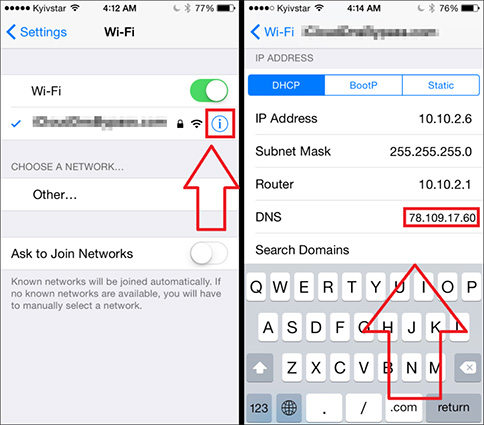Du flyter på molnet nio eftersom du har köpt en iPhone till halva marknadspriset. Det är absolut ett firande ögonblick i ditt liv! Men när du öppnade din iPhone för att komma åt dess funktionalitet, kräver den att du anger ditt ID och lösenord. Eftersom du inte är den första köparen av din iPhone kommer du inte att kunna ange ditt Apple-ID och lösenord. I det ögonblicket handlar din primära oro om hur du låser upp en iCloud-låst telefon för att ställa in din iPhone omedelbart.
- Del 1: Är det möjligt att låsa upp en iCloud-låst iPhone?
- Del 2: Hur låser man upp iCloud-låst iPhone? 100% arbete
- Del 3: Hur man låser upp iCloud-låst iPhone gratis
Del 1: Är det möjligt att låsa upp en iCloud-låst iPhone?
Du kanske undrar om det är möjligt att låsa upp en iCloud-låst iPhone 6s? Så det söta svaret på denna fråga är ja. Ja, du hörde rätt. Det är möjligt att låsa upp din iCloud-låsta iPhone även om du är en andra köpare. Flera webbplatser hävdar att de låser upp din iPhone, men du måste välja den bästa plattformen med stor försiktighet. Nedan finns metoder för att låsa upp iCloud-låst iPhone.
Del 2: Hur låser man upp iCloud-låst iPhone? 100% arbete
Låsa upp iCloud-låst iPhone med PassFab Activation Unlocker
När du har kontrollerat din iPhone-kompatibilitet med PassFab Activation Unlocker kanske du undrar hur du låser upp en iCloud-låst iPhone med PassFab Activation Unlocker .
Följ den här steg-för-steg-guiden för att låsa upp din iPhone med Passfab Activation Unlocker:
Anslut din iPhone till din dator. Starta PassFab Activation Unlocker på din dator och klicka på Ta bort iCloud Activation Lock.

Klicka på "Start" för att gå vidare.

- Läs användarvillkor och avtal noggrant och tryck på alternativet "Nästa".
När det har upptäckts kommer programvaran att ladda ner ett jailbreak-verktyg åt dig. Sätt i en USB för att bränna jailbreak-miljön i den.

Efter bränningsprocessen, läs handledningen för att lära dig hur du jailbreakar din enhet.

När din iPhone har jailbreak framgångsrikt trycker du på "Start". Vänta ett tag tills programmet har tagit bort aktiveringslåset från din enhet.

Det sista steget är att klicka på "Klar".

Skål! När du har låst upp iCloud-låst iPhone 6 kan du ställa in din enhet för anpassning utan låskostnader.
Vad händer efter att ha låst upp iCloud Locked iPhone?
När du har låst upp din iPhone har du tillgång till alla funktioner i iPhone. Du kan logga in Apple ID för App Store eller iTunes från inställningarna på din telefon. När du har byggt ditt ID och lösenord kan du ladda ner skräddarsydda applikationer via Wi-Fi.
Låser PassFab Activation Unlocker upp iCloud-låsta iPhones med någon version av iOS?
När det gäller kompatibiliteten för PassFab Activation Unlocker är detta en oro för alla iPhone-användare. Det kortfattade svaret är att det nästan fungerar med alla iOS-enheter och mac OS. Så du kan använda PassFab Unlocker för att låsa upp din iPhone. Den stöder iPhone 13, iPhone X, iPhone 8/8 Plus, iPhone 7/7 Plus, iPhone 6s/6s Plus, iPhone SE, iPhone 5s, etc.
PassFab Activation Unlocker låser upp din iDevice även om du har glömt ditt Apple-ID och lösenord .
Del 3: Hur man låser upp iCloud-låst iPhone gratis
Om du är den autentiska användaren av iPhone, är det inte motiverat att spendera pengar för att låsa upp din iPhone. Det är det bästa alternativet att besöka Apple Store. Apple-support erbjuder dig en gratis metod för att låsa upp din iCloud-låsta iPhone även om du har glömt ditt Apple-ID och lösenord.
Följ dessa steg för att få saker gjorda åt dig utan att betala ut extra pengar:
- 1. Kontakta din operatör
- 2. Lås upp iCloud-låsta iPhones med iCloud DNS Bypass
- 3. Lås upp iCloud-låst iPhone med iCloud Activation Bypass Tool V1.4
1. Kontakta din operatör
Först och främst måste du kontakta din operatör för att göra en upplåsningsförfrågan för din iPhone. Det finns ett specifikt kontokriterium för att starta upplåsningsprocessen. Om ditt konto uppfyller kraven kan det ta några dagar att slutföra processen. Under tiden kan du kontakta din operatör för att spåra din förfrågan.
När du har fått bekräftelsen, följ dessa steg för att få sakerna gjorda åt dig utan att betala ut extra pengar:
- Ta bort det gamla SIM-kortet från din iPhone.
- Sätt i ett nytt SIM-kort i din iPhone.
- Din enhet har konfigurerats.
2. Lås upp iCloud-låsta iPhones med iCloud DNS Bypass
Du kanske undrar hur man låser upp iCloud-låst iPhone 6s, DNS-bypass är den bästa lösningen för din enhet. Följ denna enkla guide för att låsa upp din iCloud-låsta iPhone med iCloud DNS-server:
- Slå på telefonens skärm och välj ditt land och språk från menyn.
- Du kommer att uppmanas till WIFI-inställningarna, tryck på "i"-symbolen istället för trådlösa nätverk.
- Tryck på "Konfigurera DNS" mot fliken DNS.
Välj "Manuell" och ange iCloud Bypass DNS Server IP-adress från listan baserat på din plats.

- USA: 104.154.51.7
- Europa: 104.155.28.90
- Asien: 104.155.220.58
- Sydamerika: 35.199.88.219
- Australien och Oceanien: 35.189.47.23
- När du har valt DNS IP klickar du på alternativet Tillbaka till vänster på skärmen.
- Slå på WIFI-nätverket genom att ange WIFI-lösenordet.
- Här kommer du över alternativet "Nästa sida", ignorera det och klicka på "Tillbaka".Du kommer till iCloud Bypass-skärmen.
- Därifrån kan du välja listan med appar.
3. Lås upp iCloud-låst iPhone med iCloud Activation Bypass Tool V1.4
Du har provat några verktyg för att låsa upp din iCloud-låsta iPhone 5, men de fungerade inte för din telefon. Nu har du fastnat för hur du låser upp iCloud-låst iPhone 5. I den här situationen kan du välja verktyg V1.4 för att komma åt din iPhone.
Följ dessa enkla steg för att låsa upp din iPhone med verktyget iCloud V1.4:
- Öppna "WIFI-inställningar" från din iPhone och välj alternativet "i", HTTP PROXY-menyn öppnas.
- Välj "Manuell" under HTTP PROXY.
Stiga på:
- Server: 10.117.220.87
- Hamn: 1082
- När du har sparat informationen ansluter du din iPhone till nätverket.
- Anslut iPhone till datorn.
- När du är på skärmen för aktiveringslås, starta bypass-verktyget V1.4 på datorn.
- Markera allt på vänster sida av skärmen och klicka på alternativet "Anslut iCloud Erasing Server".
- Tryck på "Ladda upp aktiveringsfil" och välj önskad fil. Du måste vänta ett tag tills programmet har låst upp enheten.
- Klicka på "Nästa" för att slutföra installationsprocessen.
Grattis! Du har framgångsrikt låst upp din iPhone med hjälp av verktyget V1.4.
Slutsats
Eftersom det är uppenbart att flera metoder finns tillgängliga för att hantera din oro över hur du låser upp iCloud-låst iPhone. Jag har avslöjat tillräckligt många guider om olika upplåsningsverktyg som inkluderar PassFab Aktiveringsupplåsning , V1.4-verktyg och mycket mer. Dessutom har jag gett dig information om gratis metoder för att låsa upp din iPhone.
Du kan välja den metod som bäst passar dina behov. Enligt min erfarenhet rekommenderar jag PassFab Activation Unlocker eftersom den har en enkel guide som du kan följa utan komplikationer.
Dela gärna med dig av din upplevelse genom kommentarsfältet. Nämn ditt verktyg och varför du väljer detta verktyg. Väntar på dina tankar!